IFC 데이터를 Inventor 설계로 가져오는 다양한 방법에 대해 알아봅니다.
새로운 기능: 2025
액세스
- 홈
 열기
열기
- 파일
 열기
열기  열기
열기
- 파일
 열기
열기  CAD 파일 가져오기
CAD 파일 가져오기
- 빠른 액세스 도구 모음(QAT)
 열기
열기
- 새 부품
 관리 탭
관리 탭  삽입 패널
삽입 패널  가져오기
가져오기
- IFC 파일을 Inventor 창 제목 표시줄 또는 캔버스(그래픽 영역)로 끌어 놓습니다.
- 조립품 문서의 조립 탭
 구성요소 패널
구성요소 패널  가져온 CAD 파일 배치에서
가져온 CAD 파일 배치에서
기존 Inventor IFC 모형에 IFC 컨텐츠를 더 추가할 수 있습니다.
IFC 데이터 가져오기
- IFC 파일에서 새 데이터 세트를 작성하든, 기존 IFC 컨텐츠가 있는 모형에 추가 IFC 컨텐츠를 배치하든, 워크플로우는 유사합니다. 다음과 같은 작은 차이점이 있습니다.
- 새 모형: QAT 또는 홈 탭에서 열기를 클릭합니다. 또는 다른 액세스 지점 중 하나를 사용합니다.
- 기존 모형에 추가: 구성요소 패널
 의 조립 탭
의 조립 탭  에서 배치 드롭다운을 확장하고 가져온 CAD 파일 배치를 클릭합니다.
에서 배치 드롭다운을 확장하고 가져온 CAD 파일 배치를 클릭합니다.
- 열기 대화상자에서
- 파일 형식을 IFC 파일(*.ifc; *.ifcXML; *.ifcZIP)로 설정합니다.
- 가져올 IFC 모형을 찾아 선택합니다.
- 열기를 클릭합니다. 이 작업은 파일 크기에 따라 달라지며, 진행률이 더 오래 표시됩니다.
- 가져오기 대화상자에서 다음을 수행합니다.
- 옵션 탭
- 가져오기 유형
참조 모형 또는 모형 변환을 선택합니다.
 참조 모형
참조 모형
- 원본 IFC 모형과의 연관성을 유지합니다. IFC 모형이 변경되면 Inventor 모형에 알림이 수신되고 모형을 업데이트할지 여부를 선택할 수 있습니다.
- 읽기 전용. 원본 IFC 모형에 대한 변경은 IFC 파일을 작성한 응용프로그램에서 수행해야 합니다.
- 가져온 모형을 사용하여 다음을 수행할 수 있습니다.
- Inventor 구성요소를 형상에 구속합니다.
- 형상을 다른 Inventor 모형에 투영합니다.
- 구성요소를 숨깁니다.
- 원본 파일과 참조 파일 사이의 링크를 억제하거나 끊습니다.
- iProperties를 수정하고 AEC 특성을 복사합니다.
- BOM 필드를 재지정합니다.
 모형 변환
모형 변환
- IFC 요소에 해당하는 기본 Inventor 파일을 작성합니다. 파일은 어떤 방식으로든 수정하거나 삭제할 수 있습니다.
- 원본 모형과의 연관성이 유지되지 않습니다. 원본 IFC 데이터에 대한 변경 사항이 무시됩니다.
- 가져오기 방법
 다중 본체: IFC 요소를 하나의 모형을 작성하기 위해 결합되는 개별 본체로 가져옵니다. 특성은 가져오지 않습니다. 본체는 IFC 클래스를 기반으로 폴더에 배치됩니다.
다중 본체: IFC 요소를 하나의 모형을 작성하기 위해 결합되는 개별 본체로 가져옵니다. 특성은 가져오지 않습니다. 본체는 IFC 클래스를 기반으로 폴더에 배치됩니다.
 조립품: IFC 요소를 개별 Inventor 문서로 가져옵니다. 특성은 가져올 수 있습니다. 참조 모형의 경우 문서는 조립품 파일 내에 유지되며 다른 방법으로는 액세스할 수 없습니다.
조립품: IFC 요소를 개별 Inventor 문서로 가져옵니다. 특성은 가져올 수 있습니다. 참조 모형의 경우 문서는 조립품 파일 내에 유지되며 다른 방법으로는 액세스할 수 없습니다.
- 메쉬로: IFC 데이터를 메쉬 객체로 명시적으로 가져오려면 이 옵션을 선택합니다. 그렇지 않으면, 솔리드, 곡면 또는 메쉬에서처럼 IFC 데이터 정의에 따라 객체를 가져옵니다. 대규모 데이터 세트의 경우 메쉬를 사용하면 가져오기 프로세스를 신속하게 수행할 수 있습니다.
- 특성 가져오기
- 매개변수로: IFC 특성을 Inventor 매개변수로 저장하고 각 요소에 대한 복제 특성을 저장합니다. 특성에 액세스하는 방식은 참조 및 변환 모형에 따라 다릅니다.
- 참조 모형의 경우 구성요소 검색기 노드를 마우스 오른쪽 버튼으로 클릭하고 메뉴에서 AEC 특성을 클릭하여 매개변수 및 특성에 액세스합니다. 복제 특성은 참조 모형의 최상위 노드에만 사용할 수 있습니다.
- 모형 변환의 경우 매개변수 명령
 를 사용하여 매개변수에 액세스합니다. 요소 특성에 액세스하기 위한 복제 특성 명령.
를 사용하여 매개변수에 액세스합니다. 요소 특성에 액세스하기 위한 복제 특성 명령.
- 사용자 iProperties로: 이 옵션은 가져온 매개변수를 사용자 iProperties로 내보내도록 표시합니다. 이러한 특성은 iProperties 대화상자의 사용자 탭에서 액세스합니다.
주: IFC 파일의 빈 매개변수와 특성 폴더 및 필드는 가져오지 않습니다. 나중에 채울 경우 참조 모형이 변경 사항으로 업데이트됩니다. - 매개변수로: IFC 특성을 Inventor 매개변수로 저장하고 각 요소에 대한 복제 특성을 저장합니다. 특성에 액세스하는 방식은 참조 및 변환 모형에 따라 다릅니다.
- Inventor 길이 단위
가져오기에 사용할 문서 단위를 지정합니다. 단위 유형은 원본의 단위, 인치, 피트, 센티미터, 밀리미터, 미터, 미크론입니다.
- 가져오기 요약
- 대화상자 섹션에서 선택한 사항은 요약에 아이콘으로 표시됩니다.
예: 다음 요약에서는 활성 가져오기에 대해 선택된 옵션을 4)내보내기용으로 표시되고 사용자 지정 iProperties로 표시되는 3) IFC 매개변수가 포함된 2) 구성요소가 있는 조립품으로 1) 변환됨으로 보고합니다. 가져오기가 메쉬인 경우 추가 아이콘이 표시됩니다.

- 모형을 로드하면 포함된 요소에 Inventor 부품으로 가져올 요소 수가 표시됩니다.
- 대화상자 섹션에서 선택한 사항은 요약에 아이콘으로 표시됩니다.
- 가져오기 유형
- 클래스 탭
클래스 탭에서는 IFC 분류를 사용하여 가져오기에 포함되거나 제외된 항목을 관리할 수 있습니다.
모형 로드를 클릭하여 캔버스(그래픽 영역)에서 모형 미리보기를 확인할 수 있습니다. 가져올 IFC 클래스의 알파벳순으로 정렬된 리스트가 표시됩니다.
기본적으로 모든 클래스가 선택되어 있습니다. 클래스를 선택취소하면 해당 클래스의 모든 요소가 가져오기에서 제외됩니다. 클래스를 선택취소하면 요소 개수가 업데이트됩니다.
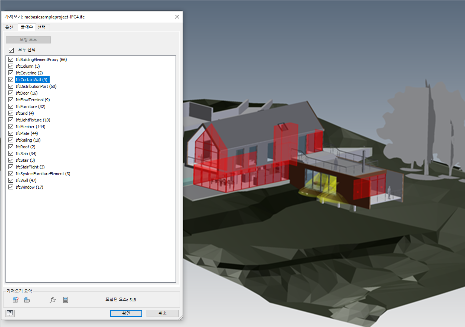 팁: 이 옵션을 사용하여 불필요한 클래스의 모든 요소를 제거합니다.
팁: 이 옵션을 사용하여 불필요한 클래스의 모든 요소를 제거합니다. - 선택 탭
모형 로드 옵션도 여기서 사용할 수 있습니다. 요소가 가져오기에 포함되었음을 나타내는 포함
 아이콘과 함께 요소가 계층적으로 표시됩니다. 아이콘을 클릭하면 상태가 포함에서 제외
아이콘과 함께 요소가 계층적으로 표시됩니다. 아이콘을 클릭하면 상태가 포함에서 제외  로 변경됩니다. 해당 조립품, 폴더 또는 요소에 포함된 모든 요소가 가져오기에서 제외됩니다. 이렇게 하면 모든 클래스에서 원하는 요소만 가져올 수 있습니다. 아이콘을 다시 클릭하면 제외 항목이 원래 상태로 되돌아갑니다.
팁: 클래스 및 선택 탭의 기능을 함께 사용하면 설계에 필요한 정확한 가져오기를 작성할 수 있습니다. 클래스는 불필요한 형상을 대량 제거하는 데 유용하며 선택 탭으로는 가져오기 결과를 미세 조정할 수 있습니다.
로 변경됩니다. 해당 조립품, 폴더 또는 요소에 포함된 모든 요소가 가져오기에서 제외됩니다. 이렇게 하면 모든 클래스에서 원하는 요소만 가져올 수 있습니다. 아이콘을 다시 클릭하면 제외 항목이 원래 상태로 되돌아갑니다.
팁: 클래스 및 선택 탭의 기능을 함께 사용하면 설계에 필요한 정확한 가져오기를 작성할 수 있습니다. 클래스는 불필요한 형상을 대량 제거하는 데 유용하며 선택 탭으로는 가져오기 결과를 미세 조정할 수 있습니다.다음 예에서는 램프 세트를 제외하고 있습니다.
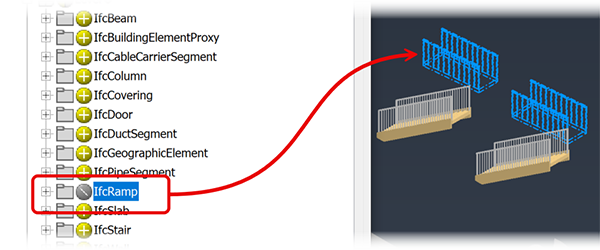
- 옵션 탭
- 확인을 클릭합니다. 파일을 부분조립품으로 가져옵니다. 모형의 인스턴스를 하나 이상 Inventor 조립품에 배치할 수 있습니다.
주: 가져오기에서 오류가 발생하면 발생한 문제를 설명하는 변환 로그가 표시됩니다..
AEC 특성
- 읽기 전용
- AEC 특성 패널을 사용하여 봅니다.
- 필요한 경우 값을 복사하여 붙여넣을 수 있습니다.
- Inventor 특성과 동일한 이름을 사용하는 사용자에게는 IFC 특성을 명확히 나타내기 위해 "IFC_" 머리말이 있습니다.
- IFC 파일의 변경 사항으로 업데이트합니다. IFC 제작 응용프로그램에서 변경이 수행됩니다.
- 모형 검색기에서 가져온 모형 노드를 확장하여 특성을 보려는 요소를 찾거나 검색기로 검색합니다.
- 검색기 노드를 마우스 오른쪽 버튼으로 클릭하고 상황에 맞는 메뉴의 아래쪽 끝에 있는 AEC 특성을 클릭합니다.
- 또는 선택 옵션을 부품 우선순위 선택으로 설정하고 캔버스에서 부품을 선택합니다.
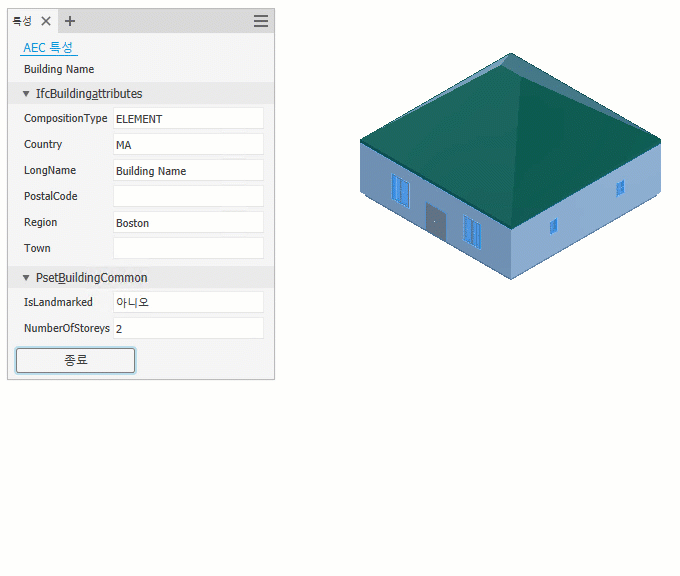
참조 모형 업데이트
- 원본 IFC 데이터가 수정된 경우
- 조립품에 사용된 Inventor 구성요소가 수정되는 경우
참조 모형 가져오기 편집
- 가져오기 편집: 가져오기 패널과 수정 옵션을 표시하고 클래스 또는 선택 탭에 액세스해 선택된 컨텐츠를 변경합니다.
- 링크 억제: 원본 모형의 업데이트를 일시 중단합니다. 업데이트를 계속하려면 가져오기 검색기 노드를 마우스 오른쪽 버튼으로 클릭하고 링크 억제해제를 클릭합니다.
- 링크 끊기: 원본 모형에 대한 링크를 종료합니다. 내부 파일은 외부 파일로 저장되므로 가져오기는 변환 옵션을 사용한 경우와 동일하게 됩니다. 모형이 더 이상 원본에 링크되지 않으며 더 이상 원본에서 업데이트되지 않습니다.
모형 검색기에서 IFC 모형 노드를 마우스 오른쪽 버튼으로 클릭하고 다음 옵션으로 수행할 작업을 선택합니다.